文章詳情頁
Win10系統如何進行磁盤分區?Win10系統磁盤分區方法
瀏覽:11日期:2022-09-10 13:33:27
相信有的小伙伴會遇到磁盤文件太過雜亂,就算有垃圾文件也不知道該怎么辦,所以我們這時候需要對磁盤進行分區,可以方便我們對電腦各種文件進行分類。Win 10系統如何進行磁盤分區呢?這邊就以Win10為例,教大家磁盤分區的方法。
操作方法
1、右鍵點擊我的電腦,然后選擇“管理”。如圖示,然后選擇磁盤管理,進入系統的磁盤管理。
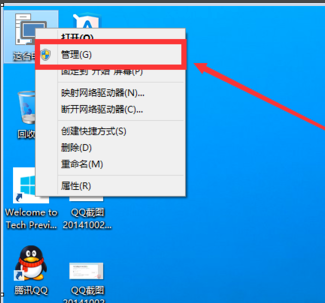

2、進入磁盤管理之后,我們可以看到我的分區情況。然后選擇你需要進行分區的磁盤,點擊右鍵,然后選擇“壓縮卷”。
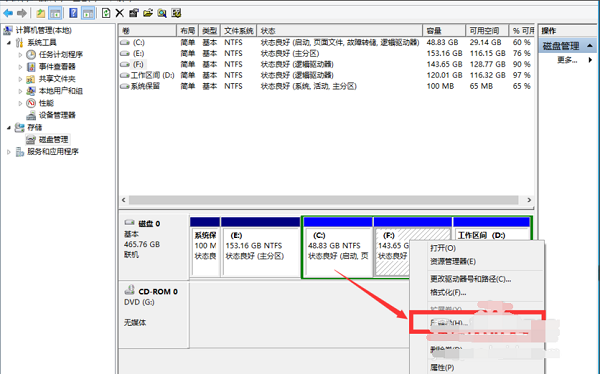
3、然后系統會自動的查詢壓縮空間,這個時間就需要看電腦的配置。
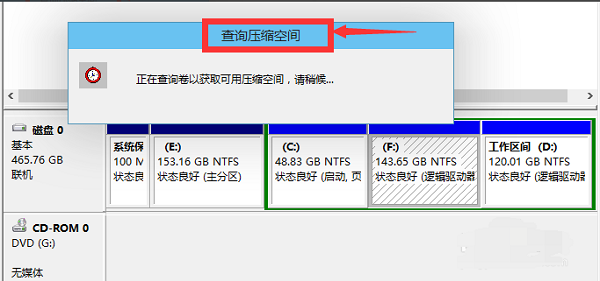
4、我們選擇選擇好需要壓縮空間的大小。點擊壓縮即可。
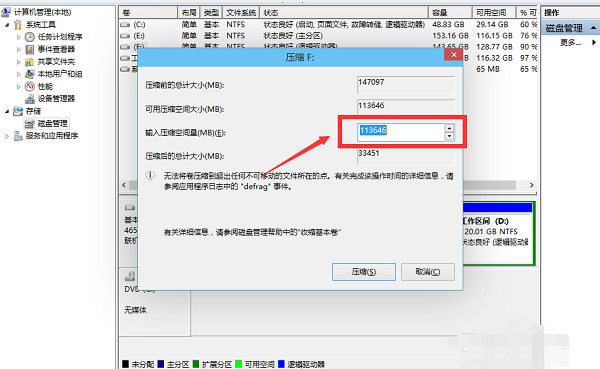
5、過一會,空間就壓縮好了。如圖示會出現一個可用的空間。這就是我們剛才壓縮出來的空間。如圖所示。
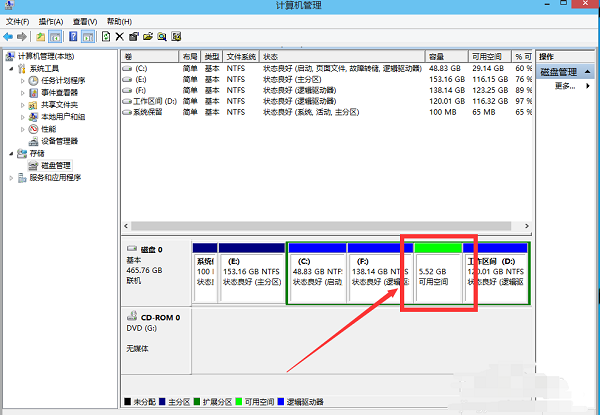
6、然后我們選中該空白分區,點擊右鍵,選擇“新建簡單卷”。
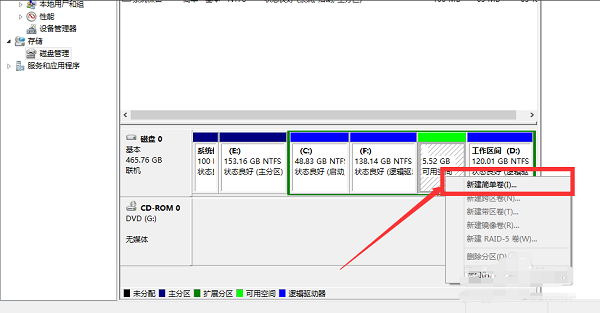
7、進入新建簡單卷向導,我們這里直接點擊“下一步”就好了,如圖示。
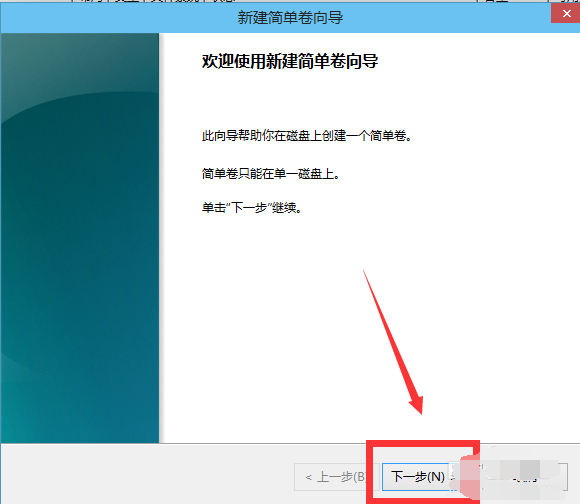
8、然后我們指定卷的大小,我們可以輸入自己想要的大小。然后點擊“下一步”。
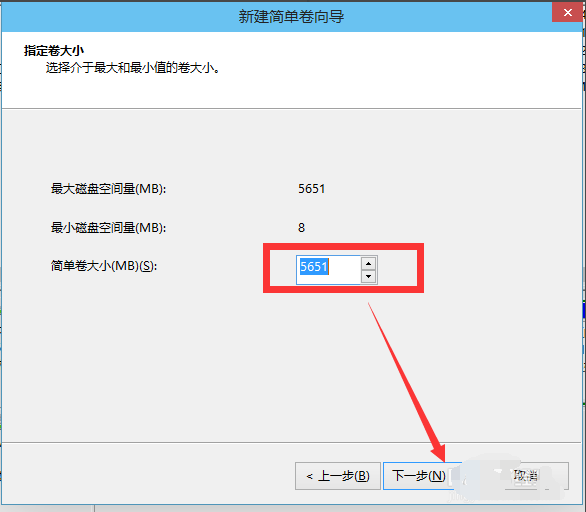
9、為你新建的簡單卷,選擇盤符。
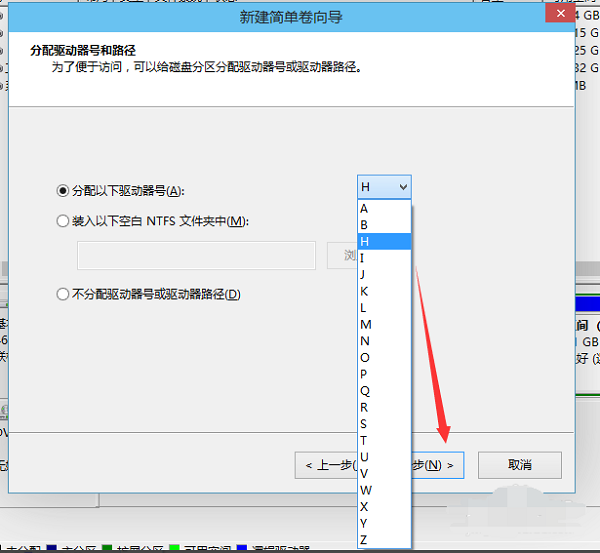
10、然后為你新建的簡單卷選擇磁盤的格式,這里我們一般選擇“NTFS”就好了。
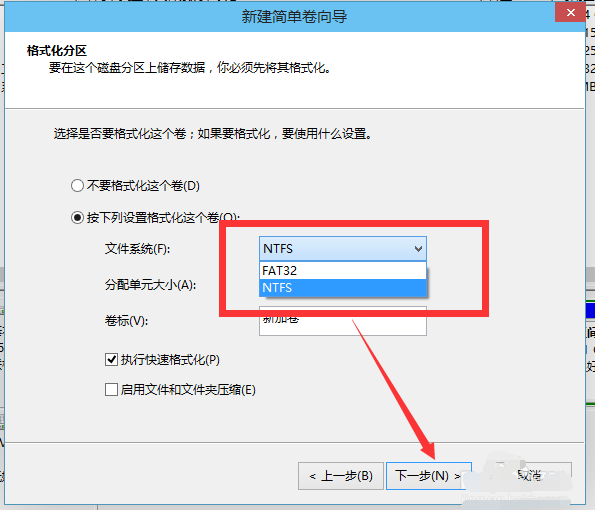
11、最后,我們點擊完成。等待一會就好了。
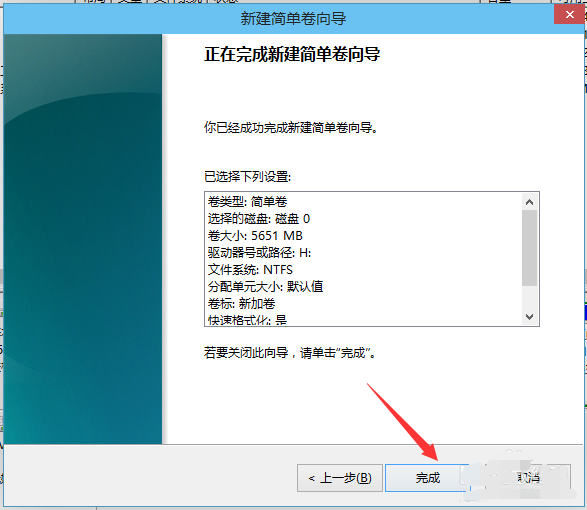
以上便是win10系統磁盤分區的方法,希望能幫到大家。
相關文章:
1. 鼠標怎么設置為左手? deepin20左手鼠標設置方法2. 錄屏怎么保存gif動圖? UOS錄屏生成Gif動畫的技巧3. macbookair雙系統好嗎 Windows裝雙系統的好處和壞處4. 企業 Win10 設備出現開始菜單和任務欄快捷方式消失問題,微軟展開調查5. OPENBSD上的ADSL和防火墻設置配置6. Windows 注冊表LastKey鍵值的設置技巧7. Win11 Build預覽版25276怎么啟用新版文件管理器?8. Win11安卓子系統WSA 2211.40000.11.0更新發布 升級至 Android 139. 華為筆記本如何重裝系統win10?華為筆記本重裝Win10系統步驟教程10. 統信uos系統怎么進行打印測試頁和刪除打印機?
排行榜

 網公網安備
網公網安備